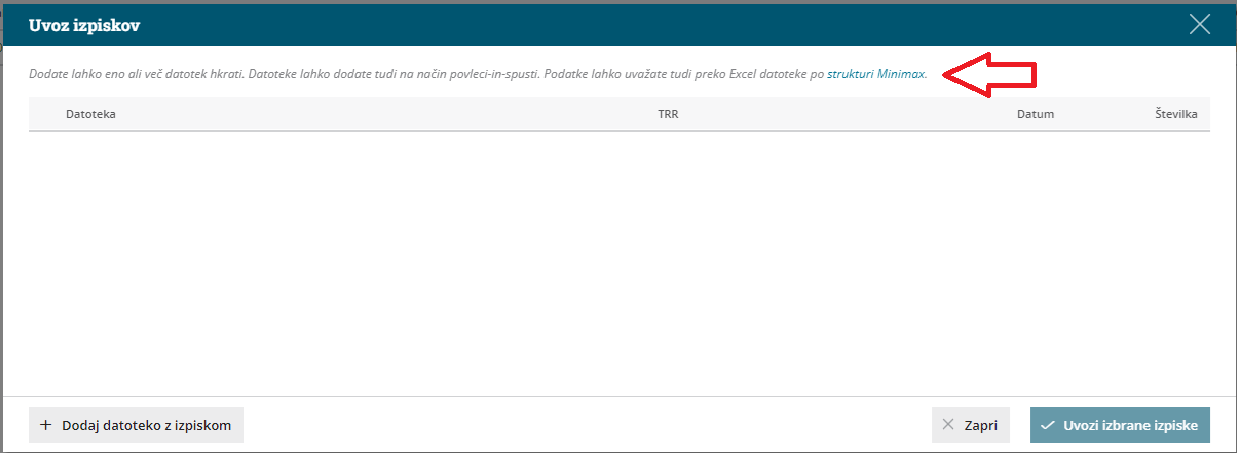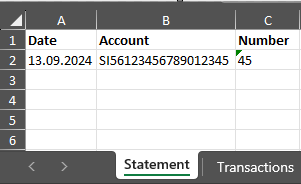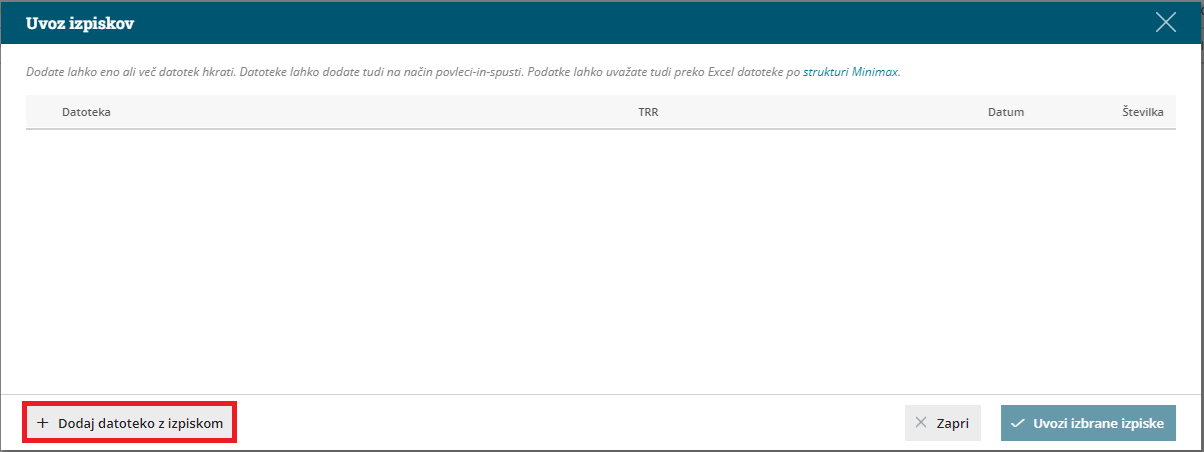Navodilo velja za uvoz bančnih izpiskov z Excel datoteko. Ta funkcionalnost pride v poštev pri bančnih izpiskih, ki niso v iso sepa xml obliki.
Priprava in vnos podatkov v predlogo
- V meniju Banka > Bančni izpiski izberemo zavihek Uvoz izpiskov.
- S klikom na povezavo predlogo Excel prenesemo na svoj računalnik.
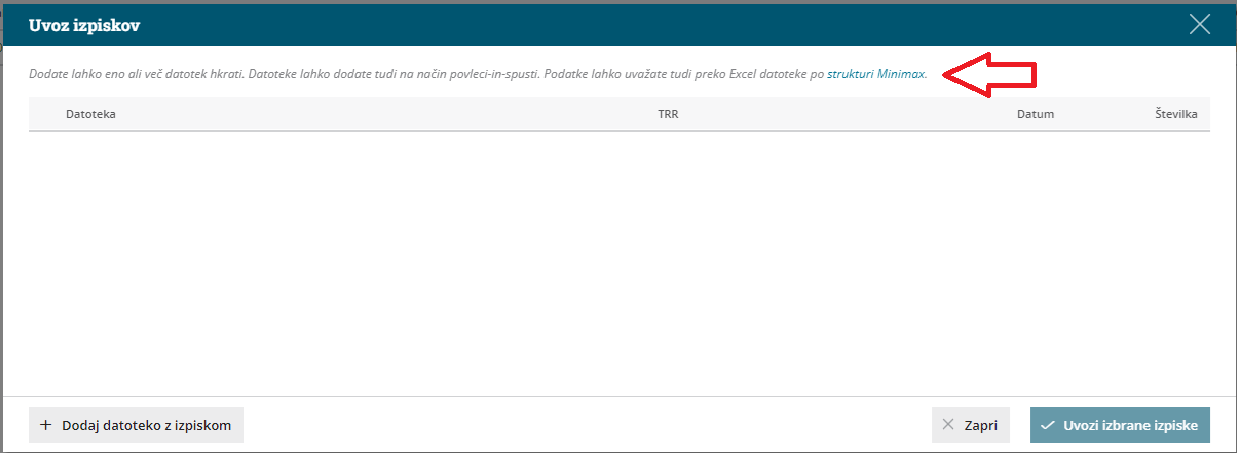
3. Predlogo napolnimo s podatki. Podatke lahko v polja prilepimo iz drugih datotek ali pa jih vnesemo ročno.
- Za lažje razumevanje je v predlogi prikazan primer vnosa podatkov. Primer izbrišemo oziroma nadomestimo s podatki, ki jih imamo na razpolago.
- V zavihek Statement vpišemo:
- datum izpiska (program predlaga sistemski datum),
- bančni račun organizacije in
- številko izpiska.
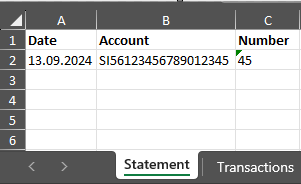
- V zavihku Transactions pa vnesemo podatke plačil:
- naziv, naslov in bančni račun ter davčno številko stranke (prejemnika/nalogodajalca),
- datum transakcije,
- denarno enoto,
- znesek v breme oziroma v dobro,
- opis.

Uvoz datoteke s podatki v Minimax
- Pripravljeno datoteko uvozimo v meniju Banka > Bančni izpiski > Uvoz izpiskov.
- S klikom na Dodaj datoteko z izpiskom lahko dodamo eno ali več datotek hkrati. Datoteke lahko dodamo tudi na način povleci-in-spusti.
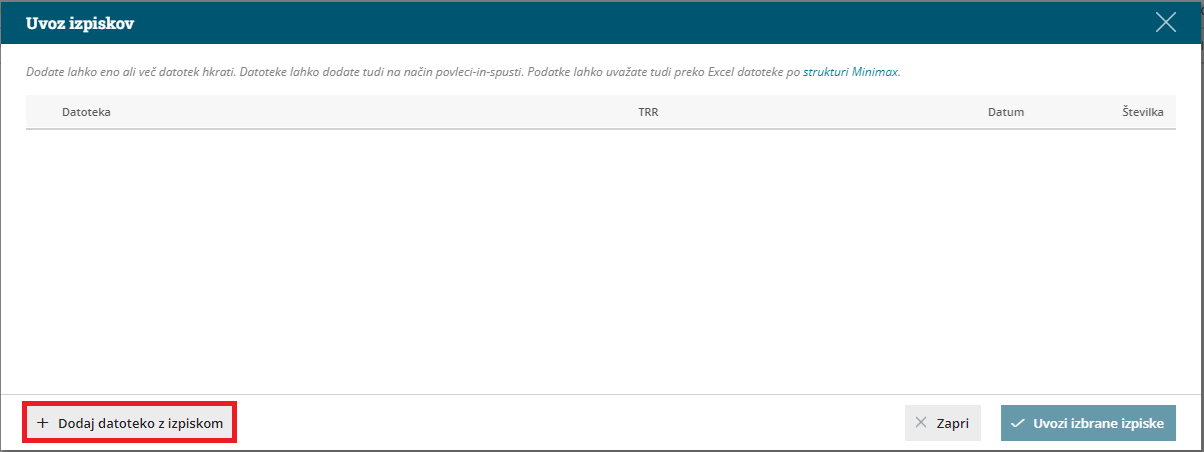
- Izpiske uvozimo s klikom na Uvozi izbrane izpiske.
- Program prikaže na preglednici bančnih izpiskov osnutke izpiskov, ki jih uredimo.
Kaj program pripravi?
Pred uvozom izpiska program preveri tudi ali takšen izpisek za obdelovano kombinacijo že obstaja v programu in v kolikor obstaja javi opozorilo in izpiska ne uvozi.
Če izpisek še ni vnesen v programu, ga program uvozi in doda osnutek izpiska na preglednico bančnih izpiskov.